정밀 초점과 현대화 된 기술이 장착 된이 열 프레스는 비교할 수없는 서비스를 제공하며 유지 보수 비용이 낮습니다. Xinhong EasyTrans ™ 열 프레스 머신은 다양한 용도와 고품질 인쇄 작업으로 인해 인쇄 산업에서 널리 사용됩니다. 인쇄하는 표면에 관계없이 이러한 열 프레스는 모든 유형의 표면적에서 똑같이 성능을 발휘할 수 있습니다. 이 열 프레스는 공장, 주택, 건설 공사, 소매점, 인쇄소 등과 같은 여러 곳에서 사용할 수 있습니다.
듀얼 플래 튼 자동 열 프레스 (모델 # B2-2N 스마트)v3.0 버전이며 B2-2N 기본 및보다 사용자 친화적이고 스마트 한 기반을 기반으로 업데이트되었습니다.
이 전자 히트 프레스는 고품질 수준에서 대량 생산과 관련하여 최상의 기계입니다. 이 장치는 크거나 작은 의복, 다중 세라믹 타일 및 기타 여러 기질 등 모든 것을 처리 할 수 있습니다. 압축 공기가 필요하지 않으므로 더 편리합니다. 고효율 및 우수한 압력을 특징으로하며 Full-Auto 또는 반자동 모드에서 작동 할 수 있습니다. 멀티 타이머와 풋 페달을 사용하면 사용자가 완벽한 작업을 할 수 있습니다. 이 쉬운 트랜스 스마트 레벨 히트 프레스에는 트윈 하단 판이 있으며 단일 스위치에서 반자동 또는 완전 자동 일 수 있습니다. 이 Electric Heat Pres는 HMI/ PLC 게이지가 포함되어 있으므로 사용자는 셔틀 이동 속도를 제어 할 수 있으며 필요할 때 촬영 문제가 발생할 수 있습니다. 사용자가 다른 크기의 기판으로 작업 해야하는 경우 빠른 선택적 Platen은 좋은 제안이 될 것입니다. 우리는 YouTube에 다른 Platen과 비디오를 업로드했습니다. 여기 링크가 있습니다.https://www.youtube.com/watch?v=T9YZXO6QKBK
Ultra Automatic Heat Press Machine (Model # B2-2N Smart)은 벨로우로서의 자세한 소개에 대해, 명확하지 않은 것이 있으면 이메일을 보내 주시기 바랍니다.sales@xheatpress.com또는 WhatsApp/WeChat에 의해 86-150 6088 0319.
1. 제어 패널 소개
제어판 창
P-1 : 온도 설정
세트 버튼을 터치하고 ▲/▼ 버튼을 사용하여 원하는 온도를 설정하십시오.
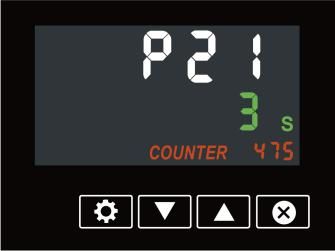
P-21 : 타이머 1 설정 (프리 프레스)
세트 버튼을 터치하고 ▲/▼ 버튼으로 계속하려면 원하는 타이머 1을 설정합니다.
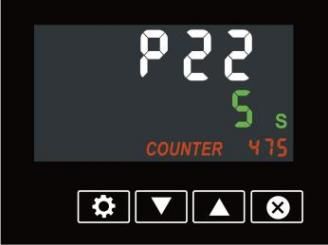
P-22 : 타이머 2 설정 (열 프레스)
세트 버튼을 터치하고 ▲/▼ 버튼으로 계속하려면 원하는 타이머 2를 설정합니다.
● 팁 : 타이머 2가 필요하지 않은 경우 P-22 데이터를 0으로 설정하십시오.
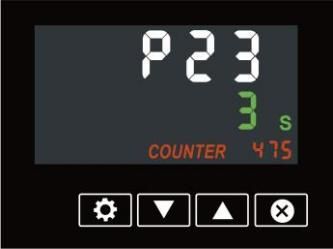
P-23 : 타이머 3 설정 (강화 프레스)
세트 버튼을 터치하고 ▲/▼ 버튼으로 계속하려면 원하는 타이머 3을 설정합니다.
● 팁 : 타이머 3이 필요하지 않은 경우 P-23 데이터를 0으로 설정하십시오.
P-3 : ° C/° F 온도 판독
세트 버튼을 터치하고 ▲/▼ 버튼으로 계속 읽으십시오.
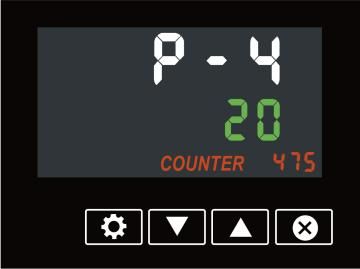
P-4 : 압력 설정
세트 버튼을 터치하고 ▲/▼ 버튼으로 계속하려면 원하는 압력을 설정하십시오.
● 팁 : P-4 데이터가 증가함에 따라 압력이 증가합니다.
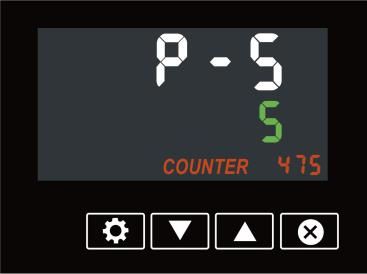
P-5 : 대기 모드 타이머 설정
세트 버튼을 터치하고 ▲/▼ 버튼으로 계속해서 대기 타이머를 설정하십시오.
● 팁 : P-5 기간 동안 사용되지 않고 읽기가 꺼진 경우 기계가 대기 모드로 들어갑니다.
열 플래 튼은 가열을 멈추고 냉각됩니다. 제어 버튼 터치가 깨어나고 열이 나열됩니다.
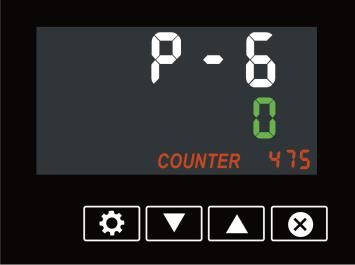
P-6 : 멀티 타이머 스위치
세트 버튼을 터치하고 ▲/▼ 버튼을 계속 사용하여 멀티 타이머를 설정하고 세트 버튼을 터치하여 모든 설정을 완료하십시오.
팁 : 0의 P-6 판독 값은 적용된 단일 타이머를 나타냅니다.
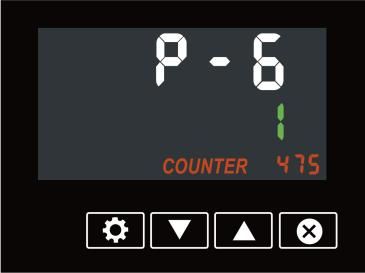
팁 : P-6 읽기 1 인의 판독 값은 트리플 타이머를 나타냅니다. 일반적으로 단일 플래 튼에 적용됩니다. (즉, 타이머 1- 타이머 2- 타이머 3)

팁 : P-6 2의 P-6 읽기는 트리플 타이머를 말하고 반복되며 일반적으로 듀얼 플래 텐에 적용됩니다. (즉, 타이머 1- 타이머 1- 타이머 2- 타이머 2- 타이머 3- 타이머 3)
2. 이니셜 위치
초기 위치로 왼쪽으로, 사용자 듀얼 손가락 시작 버튼 (녹색 버튼)을 클릭하면 2 개의 결과가 나타납니다.
1. 클릭 후 플래 튼이 왼쪽으로 반환하고 다음 번 클릭하면 열 플래 튼을 닫습니다.
2. Platen은 이미 초기 왼쪽에 있으면 닫힙니다.
3. 수업 소개
반자동 모드 (매뉴얼로 전환), 녹색 버튼은 열 플래 튼 닫기 및 상승, 왼쪽과 오른쪽 스테이션 사이의 페달 제어 열 플래 튼 셔틀을 제어합니다.
자동 모드 (자동으로 전환), 녹색 버튼을 클릭하여 제어 시스템에 따라 자동 모드를 시작합니다. (팁 : 페달은 자동 모드에서 비활성화됩니다.)
4. Dual Finger Click 모드
열 플래 튼은 이중 손가락이 녹색 버튼을 클릭하면 히트 플래 튼이 단단히 닫히지 않으면 손가락이 풀릴 수 있습니다. 그렇지 않으면 열 플래 튼이 올라갑니다.
5. Quick 릴리스 버튼
릴리스 버튼을 일시 중지하고 셔틀 스톱 및 열 플래 튼이 올라갑니다. 릴리스 버튼이 재설정되고 녹색 버튼이 클릭되면 Heat Platen은 필요한 경우 초기 왼쪽 스테이션으로 돌아갑니다.
6. 속도
기계 본체의 스피드 밸브에 의한 열 플래 튼 셔틀 속도 제어 - 오른쪽 하단
7. 표준 제어
긴 손질보다는 한 발 터치로 페달을 제어합니다.
8. 콘크리터
페달 커넥터와 레이저 정렬 스위치는 기계 본체에 있습니다 - 오른쪽 전면
9. 마신 부품 소개

1. 제어 디스플레이
2. 가열 플래 튼
3. 실리콘 매트 × 2
4. 빠른 변화 가능한 장치
5. 기계 프레임
6. 페달 스위치
7. 브레이크 캐스터
8. 빠른 릴리스 버튼
9. 전원 스위치
10. 열차 × 2
11. 작동 버튼 × 2
12. 탱크 체인
13. 하부 플레이트 × 2
14 전원 플러그
15. 매뉴얼/자동 스위치
16. 셔틀 속도 컨트롤러
17. 레이저 전원 공급 장치
18. 레이저 위치
19. 페달
후 시간 : 3 월 3 일

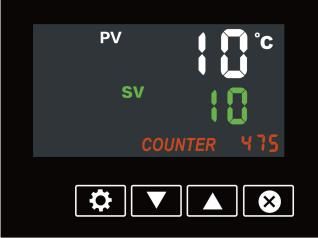
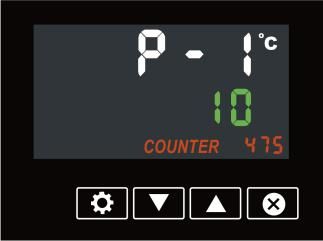
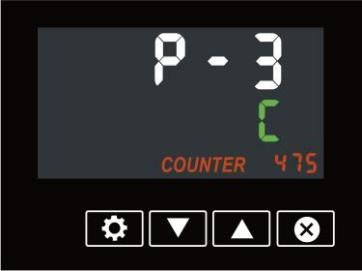
 86-15060880319
86-15060880319 sales@xheatpress.com
sales@xheatpress.com